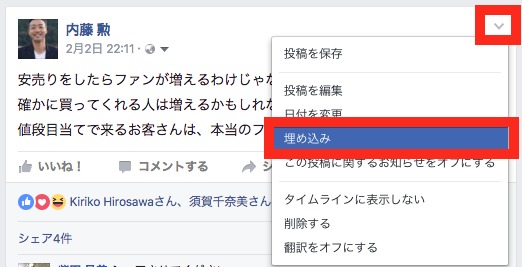内藤です
FacebookやTwitter、Instagramの投稿をブログに入れたいことってありませんか?
自分自身の投稿を使って説明したい時だったり、誰かの投稿を引用したい時だったり。
例えばこんな感じで
Facebook、Twitter、Instagramそれぞれで投稿ごとに、簡単にブログに表示させられる埋め込みコードがあります。
これはスマホではできないのですが、紹介しますね
Facebookの投稿をブログに埋め込む方法
埋め込みたいFacebookあるいはFacebookページの投稿の右上の「∨」から、「埋め込み」を選択
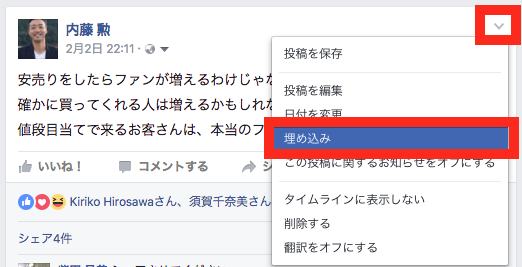
埋め込みコードが表示されるので、コピーします
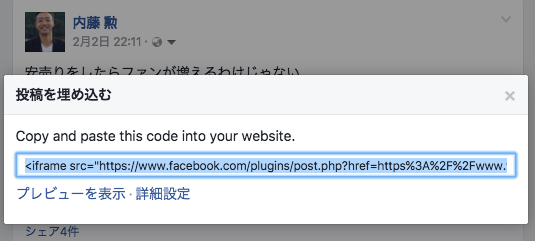
あとはブログの記事内に貼り付ければOK
自分以外の人やページの投稿も埋め込みできます。
こんな感じ
Twitterの投稿をブログに埋め込む方法
埋め込みたいツイートの右上にある「∨」から、「ツイートをサイトに埋め込む」を選択

表示された埋め込みコードをコピーします

ブログに貼り付ければOK
こんな感じです
基本てつくづく大事だ
同じ本、文章でも、読む時の環境、タイミング、感情によって、解釈も違えば、受け取れるものも違う。
でも、根底に流れる基本は一緒
基本のことって、コツコツやらないといけないことだったり、忘れやすかったり
「原点に戻る」ためにも、原点はもっておきたいですね— 内藤 勲 (@naitoisao) 2017年1月30日
フォローボタンも付きますね
Instagramの投稿をブログに埋め込む方法
Instagramのタイムラインから行う場合
フォローしている人の投稿が流れてくるタイムラインから埋め込む場合は、投稿の右下にある「…」をクリック

「埋め込み」を選択
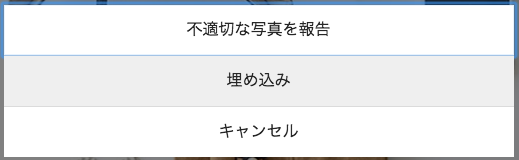
埋め込みコードをコピーします
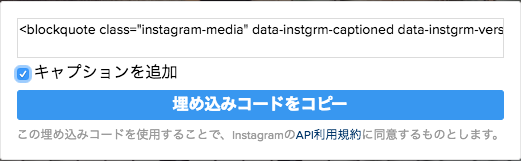
「キャプションを追加」にチェックが入っていると、投稿された写真や動画と一緒に書き込んだ文章も表示されます。
チェックを外すと、写真または動画だけの表示になります。
ハッシュタグ検索や、ホームから行う場合
タイムラインからではなく、埋め込みたい投稿があるハッシュタグ検索結果や、相手のホームから行う場合
ハッシュタグ検索結果
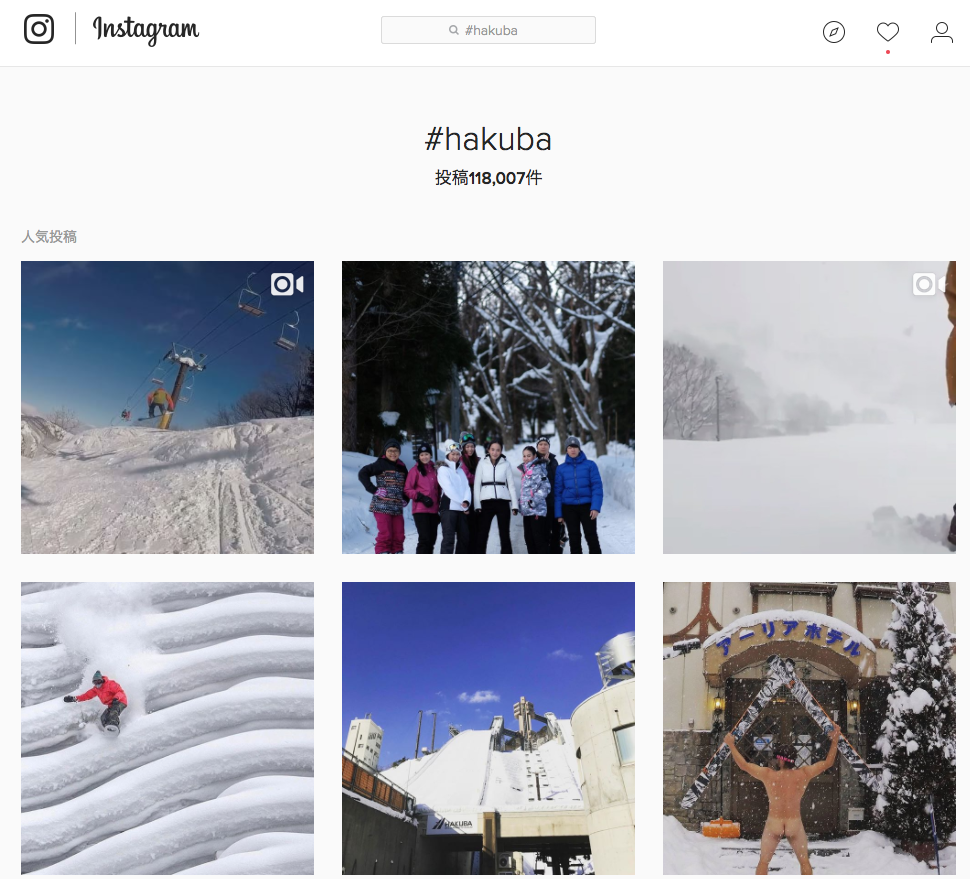
相手のホーム
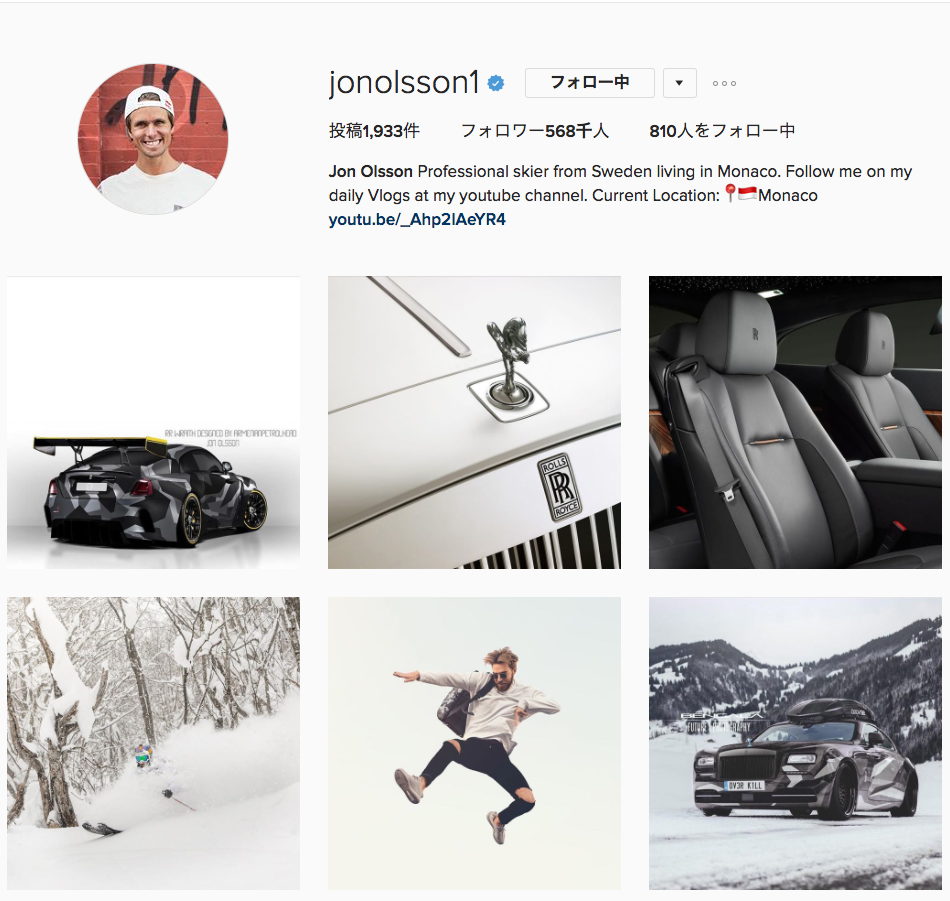
埋め込みたい投稿をクリックします。
1つの投稿が表示されるので、右下の「…」をクリック

あとは、タイムラインの時と同様に
「埋め込み」を選択
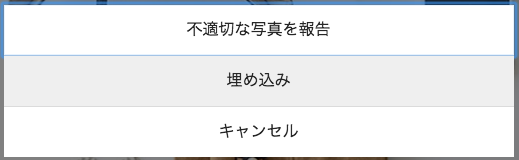
埋め込みコードをコピーします
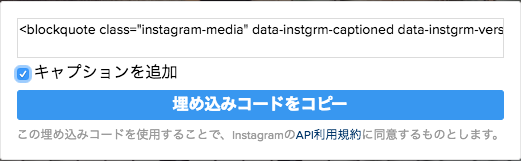
こんな感じになります
神社の参道が好き #神社 #鎌倉
まとめ
SNSの投稿をブログに埋め込むと、画像や文章をそのまま使えますので、引用するのが楽ですし、引用元も明らかにできます。
ブログの文章とSNSの投稿を絡めて解説できますね。
参考になると嬉しいです^^
幸せのキッカケを、ネットから。